Le distribuzioni linux nel tempo-Timeline linux
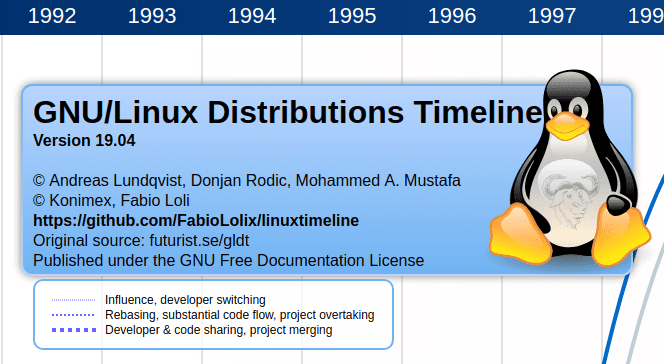
Nel tempo nascono tante ramificazioni, partendo dalle prime e più importanti distribuzioni Linux : Debian, RedHat, Slackware
Nella time-line definita qui: https://it.wikipedia.org/wiki/File:Linux_Distribution_Timeline.svg
il cui esploso grafico è più comprensibile in questa grande immagine: File originale (file in formato SVG, dimensioni nominali 2920 × 12532 pixel, dimensione del file: 638 KB) ci si può rendere conto di come nel tempo si sia evoluto Linux nelle varie versioni.
Dal grafico, scorrendolo dall’alto in basso e da sinistra a destra possiamo notare che fondamentalmente come descritto all’inizio il tutto nacque da tre principali distribuzioni: Debian, RedHat e Slackware
La prima cosa che emerge è che molte distribuzioni sono nate ma defunte dopo poco tempo, alcune hanno resistito di più ma poi è finito il supporto…
– Il ramo Debian senza dubbio è il più corposo e prolifico di tutti da questo partono grosse ramificazioni con l’avvento di:
- Knoppix e derivate
- Ubuntu e poi tutte le sue derivate
- e tante altre nate direttamente da base Debian alcune delle quali ancora resistono….
– Il ramo Slackware dal quale spicca il progetto Suse e poi Opensuse
– il ramo prolifico di RedHAt con le importanti ramificazioni di: Mandrake che da poi origine a Mandriva, Mageia, PclinuxOs , Fedora, CentOS
In modo non specifico partono progetti alternativi ai tre sopra descritti come ad esempio:
– Gentoo da cui deriva per esempio Sabayon e progetti come Chrome Os o Chromium o recente Cloudready
– Arch da cui deriva anche Manjaro
e dal 2007 anche Android che ricordiamoci ha comunque base linux
è interessante navigare nell’albero e nella time line per identificare da dove sono nate alcune distribuzioni attualmente diffuse, notando però e questo serva come avviso per tutti quelli a cui piace rischiare come tante ne sono nate e poi defunte nel breve o più lungo periodo.
Buona consultazione
Roberto Lissandrin

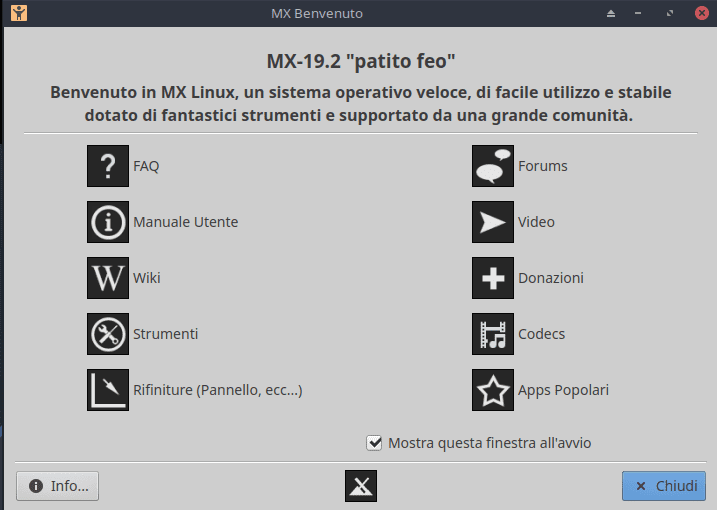

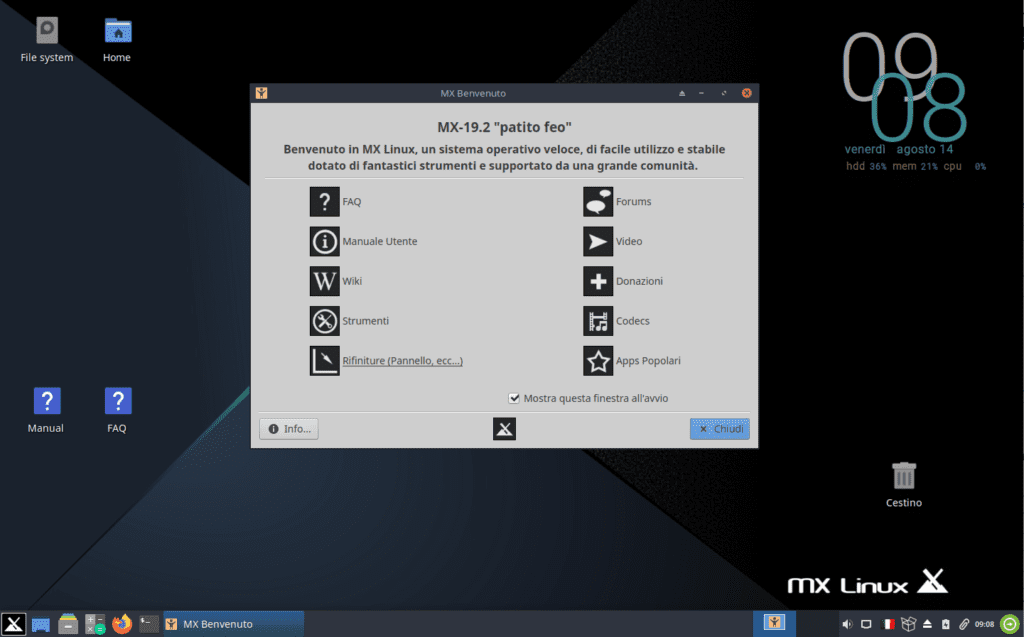
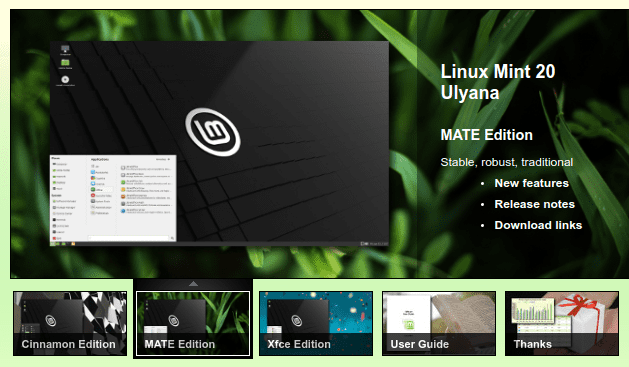
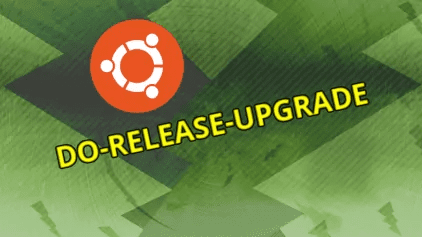
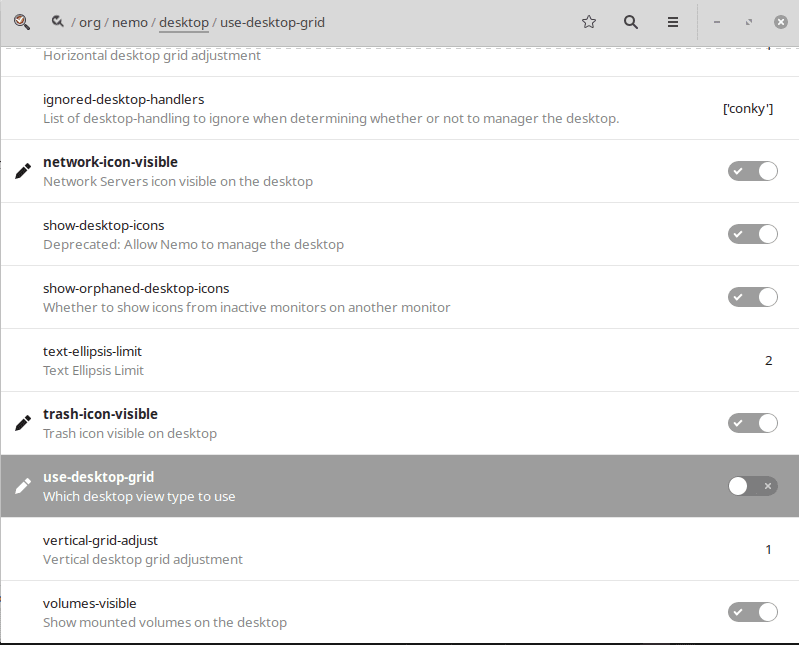
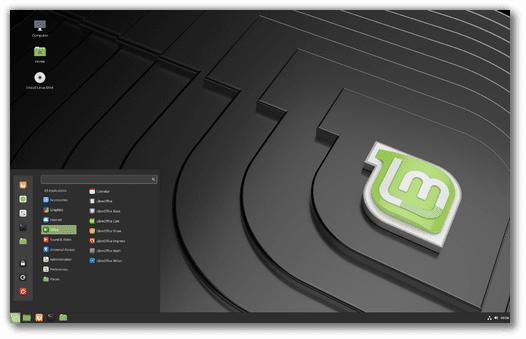
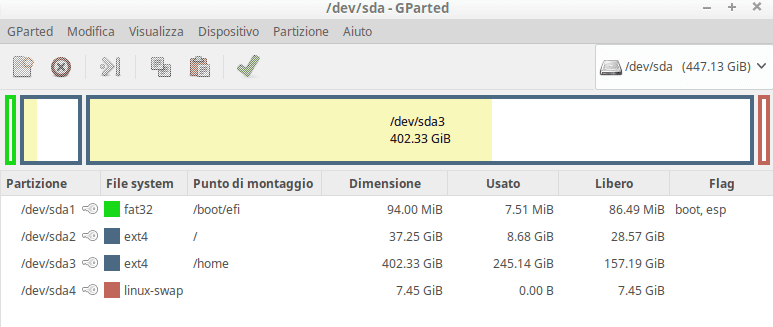
0